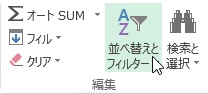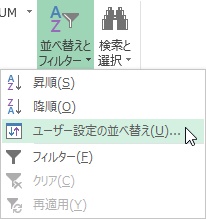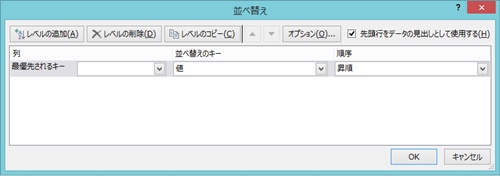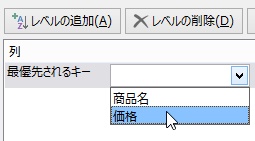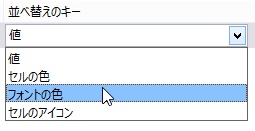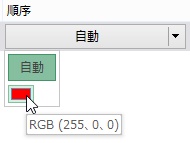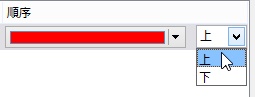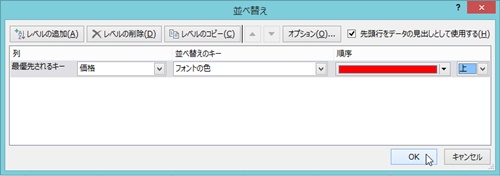【エクセル2013】表をフォントの色で並べ替える方法
 エクセルで表を作成したら並べ替えを
エクセルで表を作成したら並べ替えを
フォントの色でしたい時があります。
そのような時は「ユーザー設定の並べ替え」
を使用することで解決することができます。
そうはいっても、
『どうしたら表をフォントの色で
並べ替えることができるの?』
と頭を抱えている人も多いでしょう。
そこで今回は、
「表をフォントの色で並べ替える方法」
について紹介します。
この記事の目次
表をフォントの色で並べ替える方法
それでは始めていきましょう。
フォントの色で並べ替えたいセル範囲をドラッグしてする
最初にフォントの色で並べ替えたい
セル範囲をドラッグして選択しましょう。
「ホーム」タブをクリックして選択する
フォントの色で並べ替えたいセル範囲を
選択したら、「ホーム」タブを
クリックして選択してください。
「並べ替えとフィルター」ボタンをクリックして選択する
「ホーム」タブを選択したら「編集」
グループの「並べ替えとフィルター」
ボタンをクリックして選択します。
項目から「ユーザー設定の並べ替え」をクリックして選択する
「並べ替えとフィルター」ボタンを選択
したら「並べ替えとフィルター」機能の
項目が開きます。
その開いた項目の中にある
「ユーザー設定の並べ替え」を
クリックして選択しましょう。
項目から並べ替えの「基準となる項目」をクリックして選択する
「ユーザー設定の並べ替え」を選択したら
「並び替え」画面が開きます。
その画面にある左側の項目から並べ替えの
「基準となる項目」をクリックして
選択してください。
今回は「価格」を選択します。
項目から「フォントの色」をクリックして選択する
「基準となる項目」を選択したら
その右側にある項目の中から
「フォントの色」をクリックして
選択しましょう。
並べ替えをする「色」をクリックして選択する
「セルの色」を選択したらその右側に
ある項目の中から並べ替えをする
「色」をクリックして選択します。
今回は「赤」を選択しましょう。
「上」or「下」をクリックして選択する
並べ替えをする「色」を選択したら
「上」or「下」をクリックして
選択してください。
今回は「上」を選択します。
「並べ替え」画面の「OK」ボタンをクリックして完了!
「上」or「下」を選択したら「並べ替え」
画面の「OK」ボタンをクリックして
選択しましょう。
そうすると、表をフォントの色で
並べ替えることができます。
まとめ
- フォントの色で並べ替えたいセル範囲をドラッグしてする
- 「ホーム」タブをクリックして選択する
- 「並べ替えとフィルター」ボタンをクリックして選択する
- 項目から「ユーザー設定の並べ替え」をクリックして選択する
- 項目から並べ替えの「基準となる項目」をクリックして選択する
- 項目から「フォントの色」をクリックして選択する
- 並べ替えをする「色」をクリックして選択する
- 「上」or「下」をクリックして選択する
- 「並べ替え」画面の「OK」ボタンをクリックして完了!
お疲れ様でした。
表をフォントの色で並べ替えることは
できましたでしょうか?
今回ご紹介した「ユーザー設定の並べ替え」
を使用することで表をフォントの色で
並べ替えることができます。
あなたの作業が、手を止めることなく
進められることを心より応援しております。